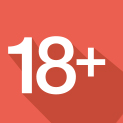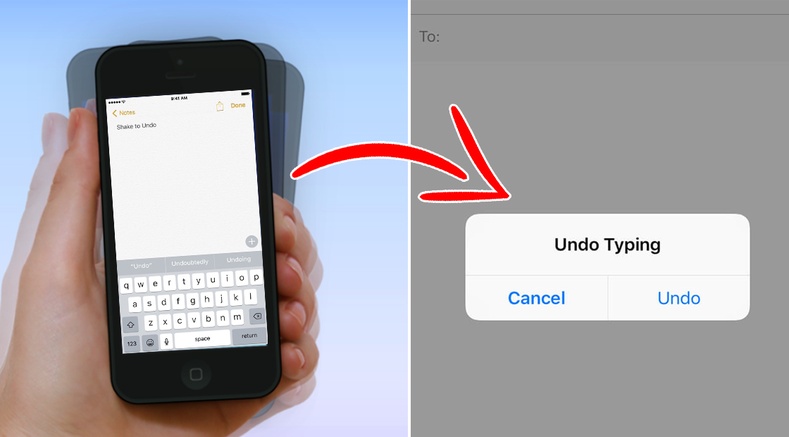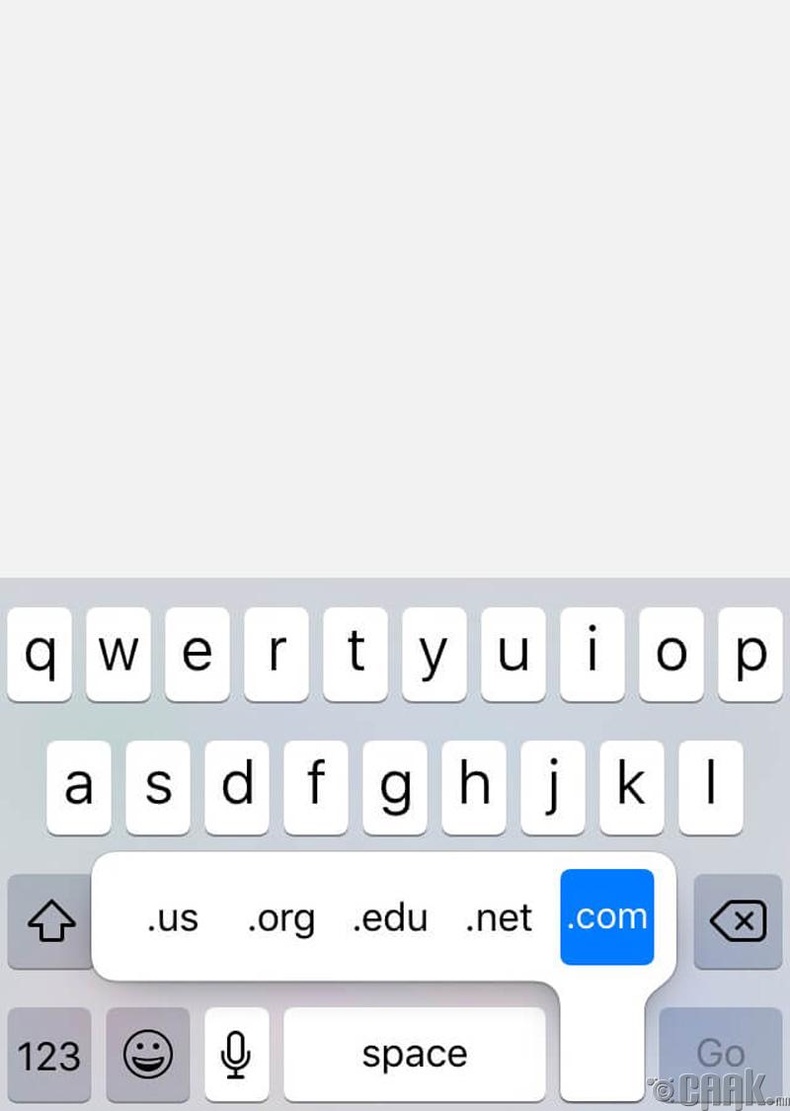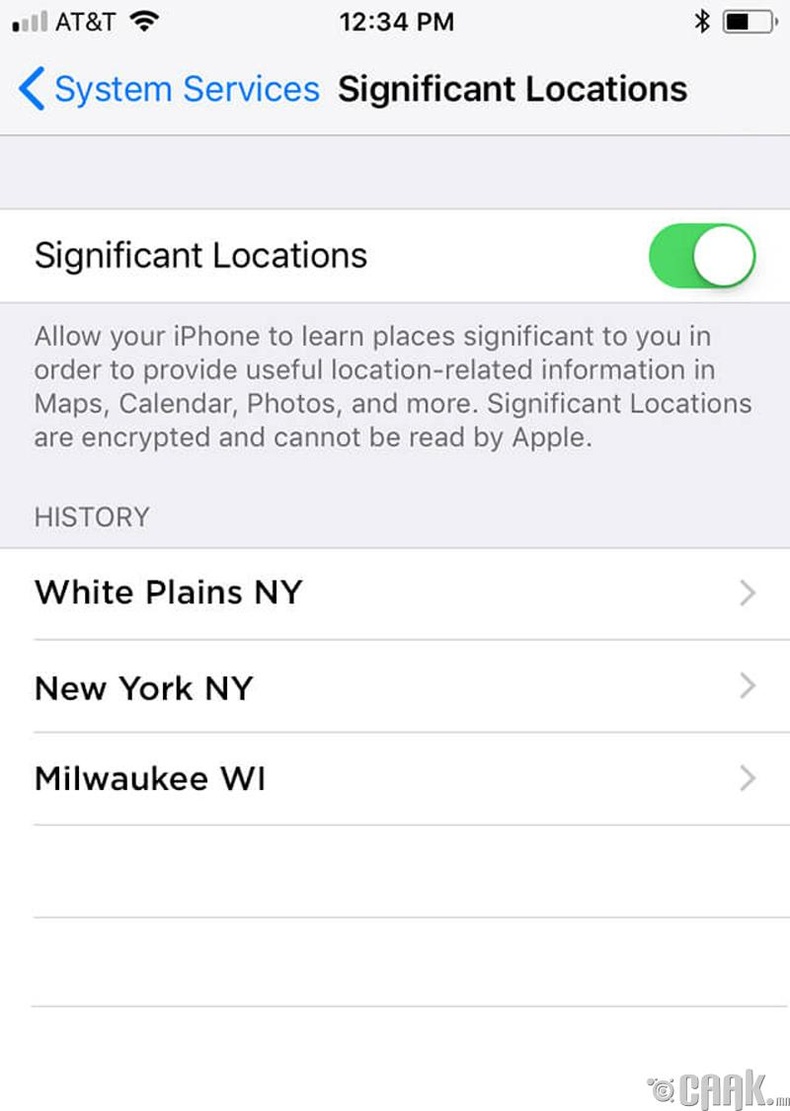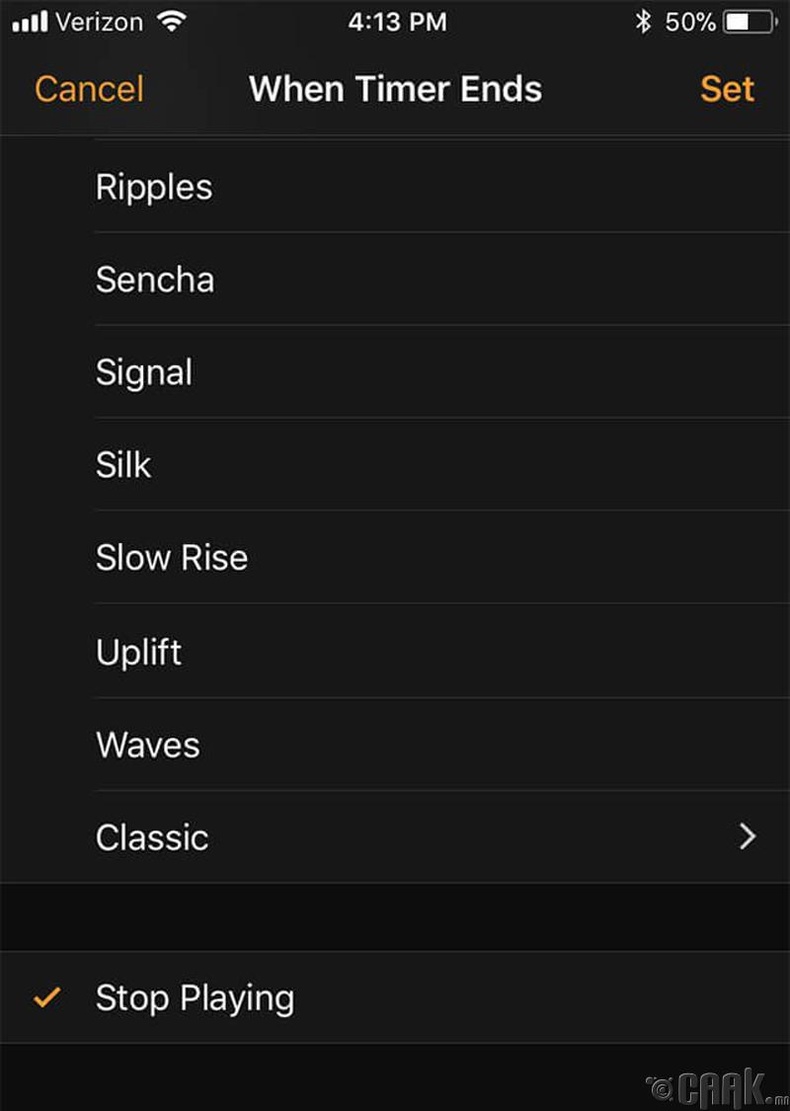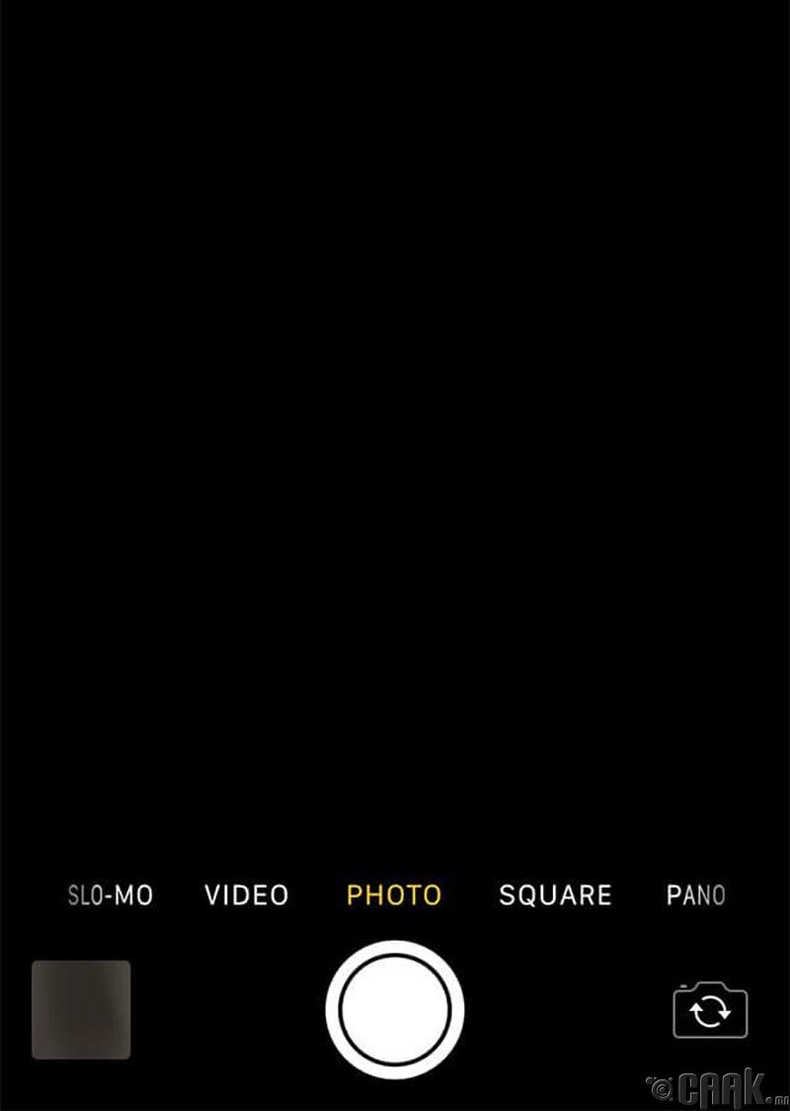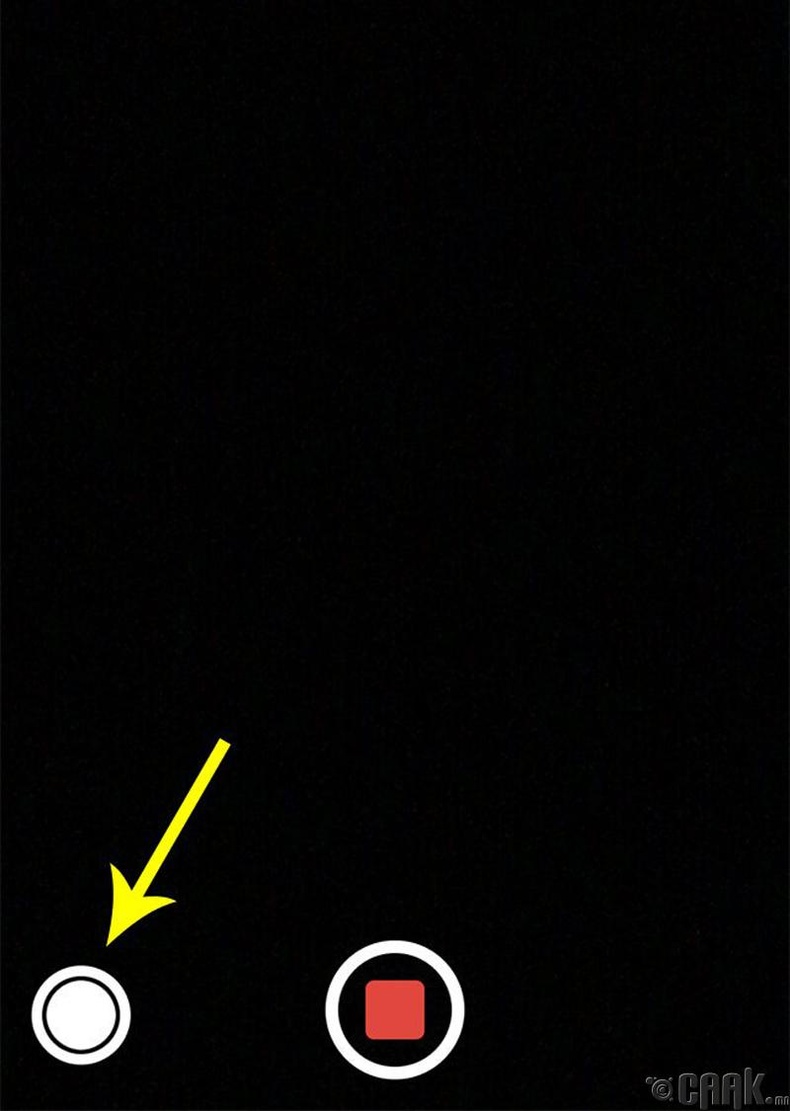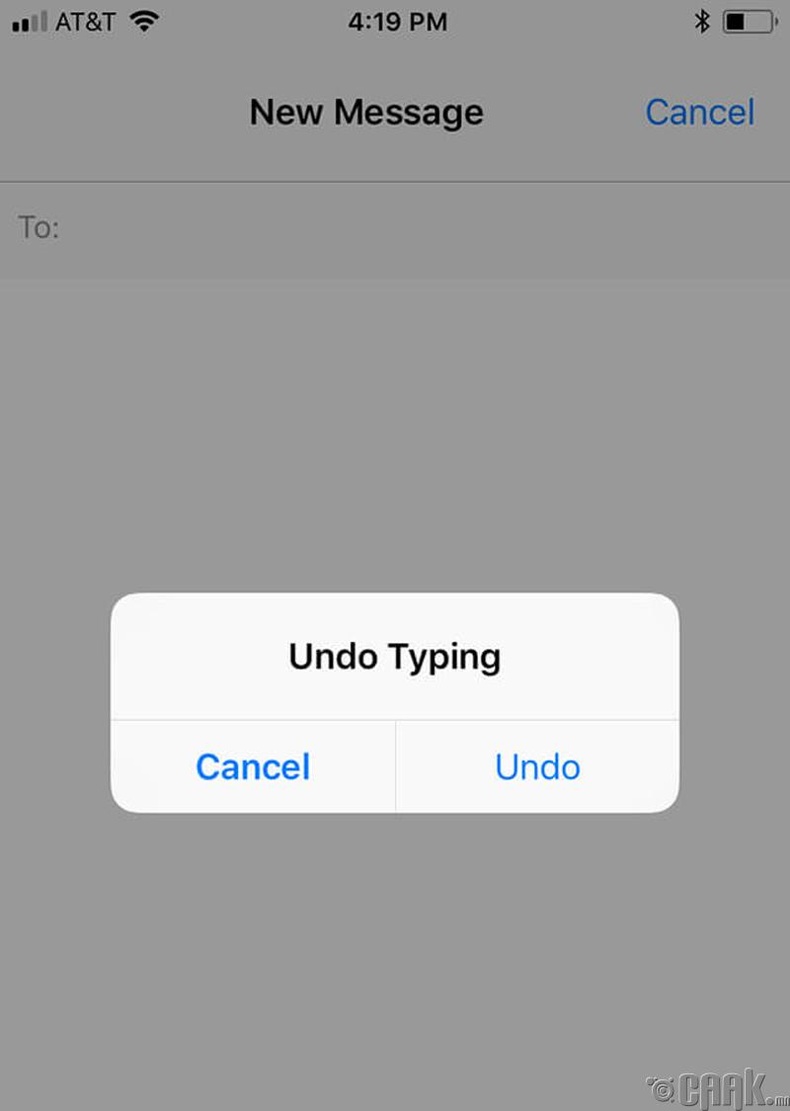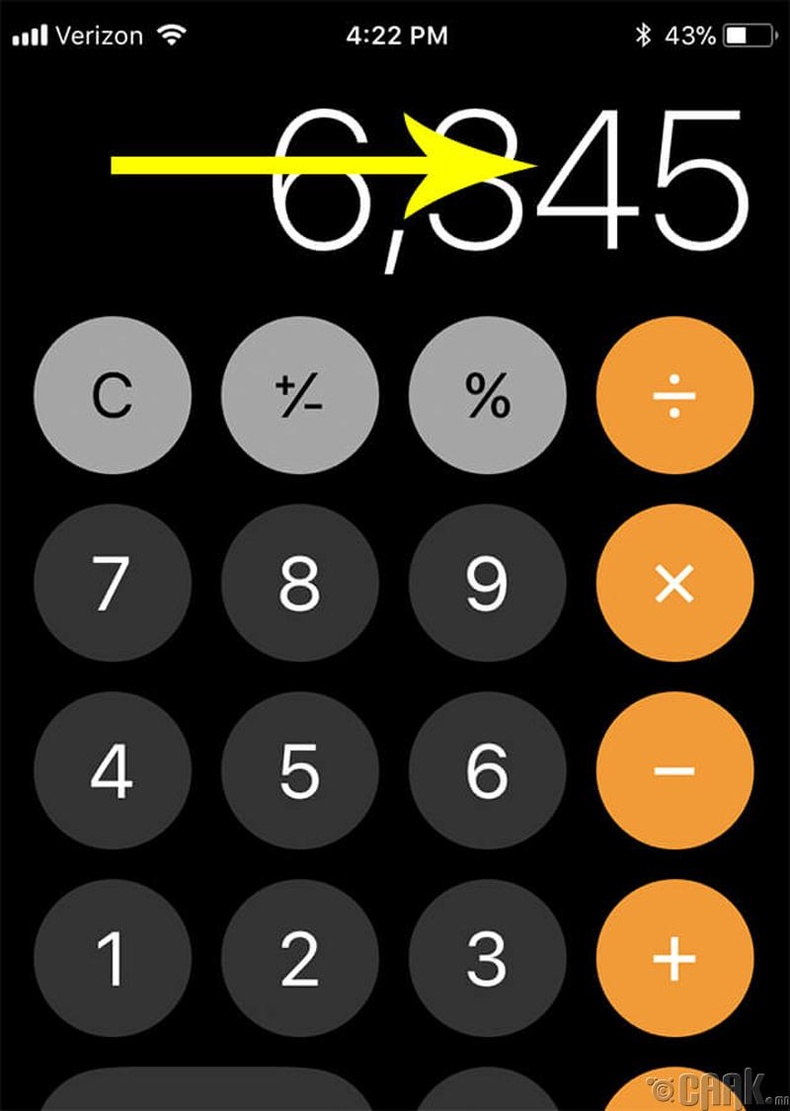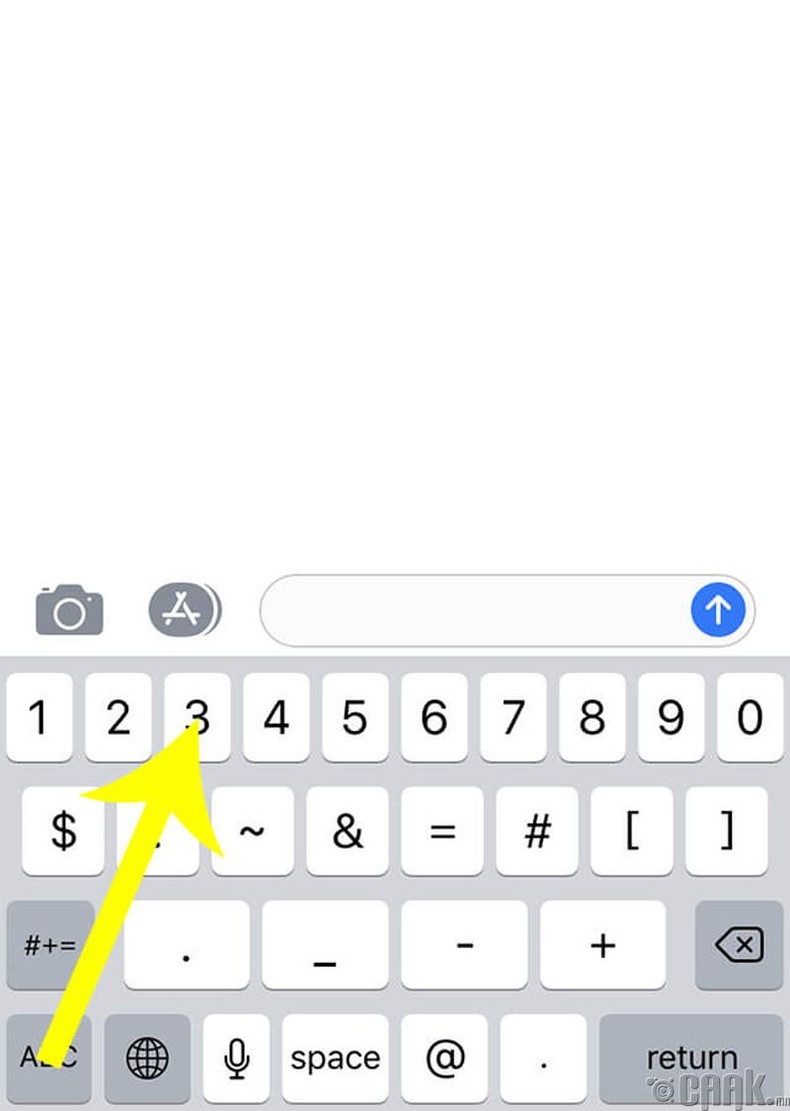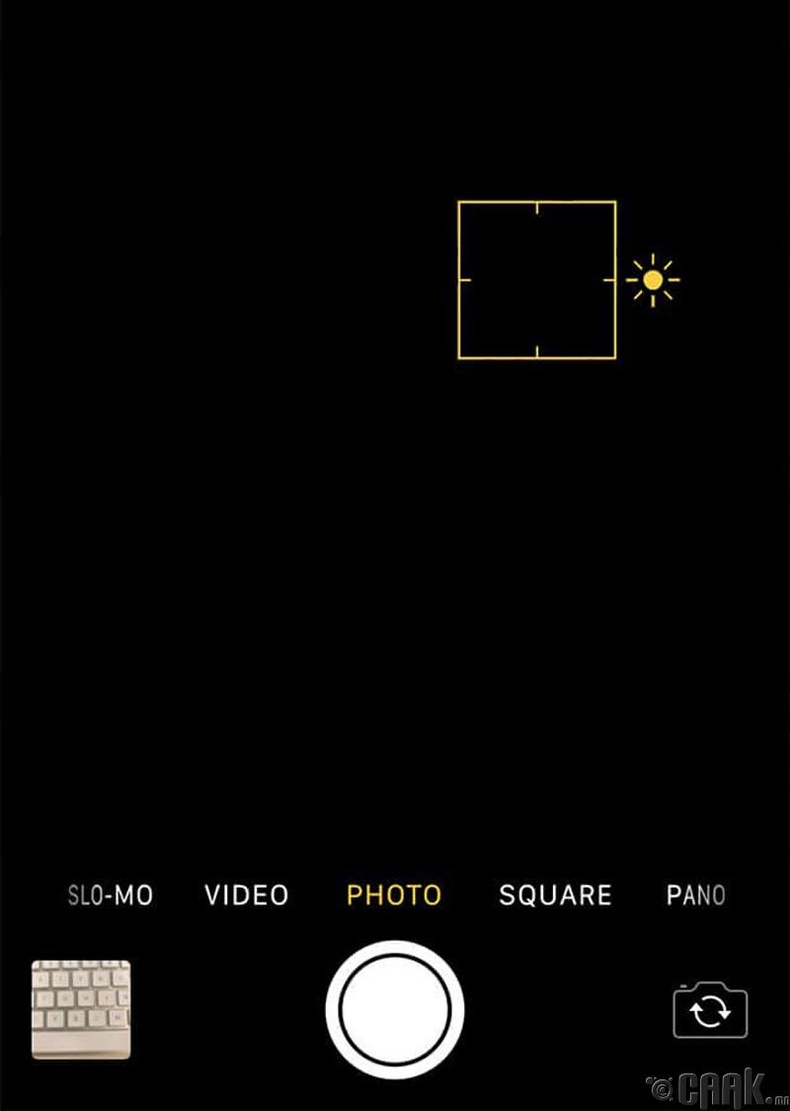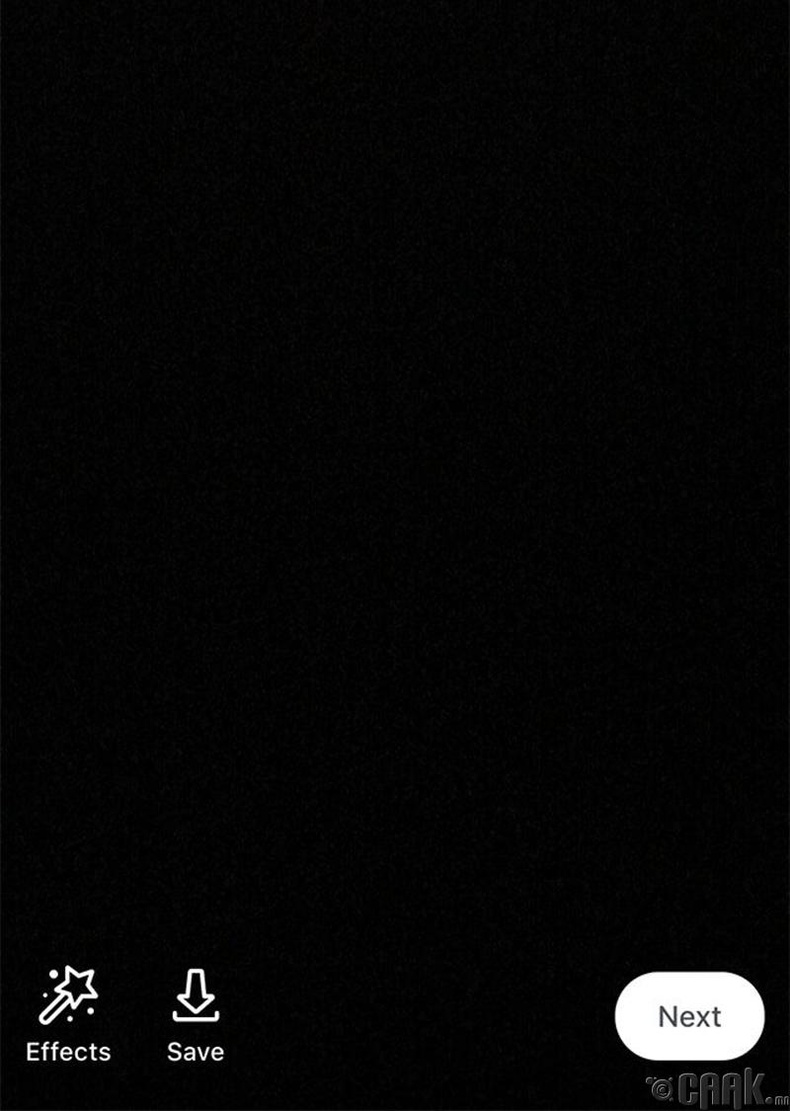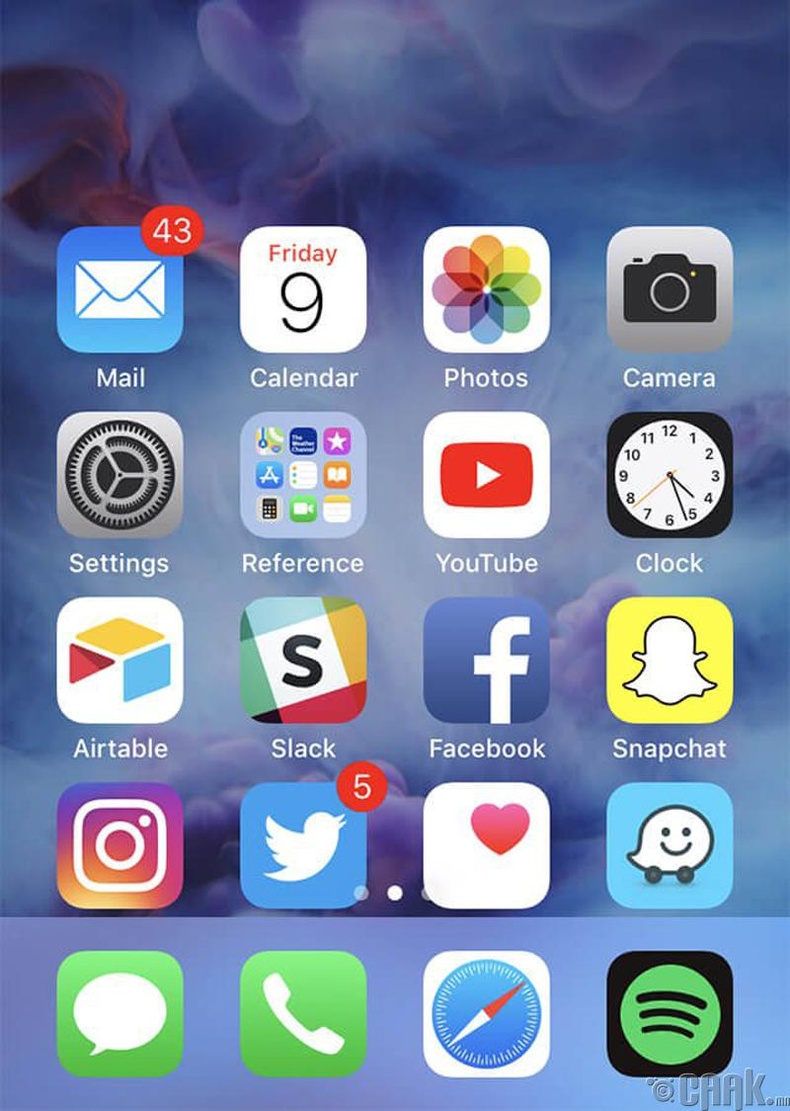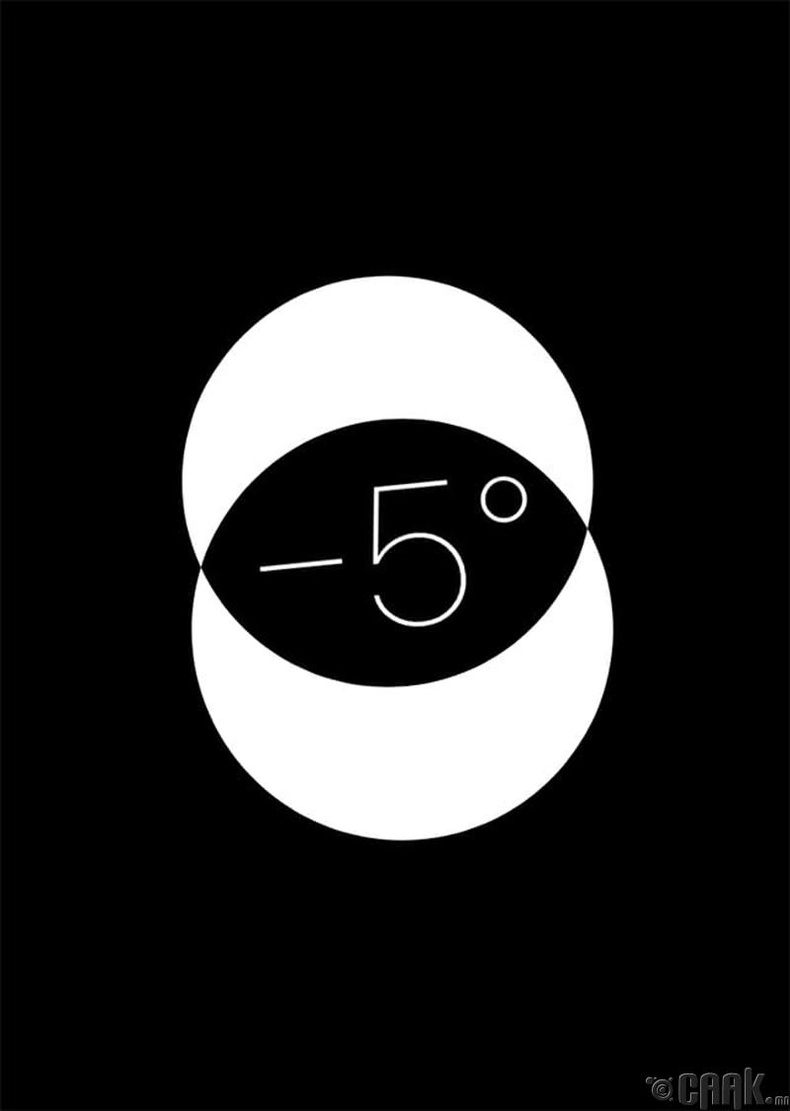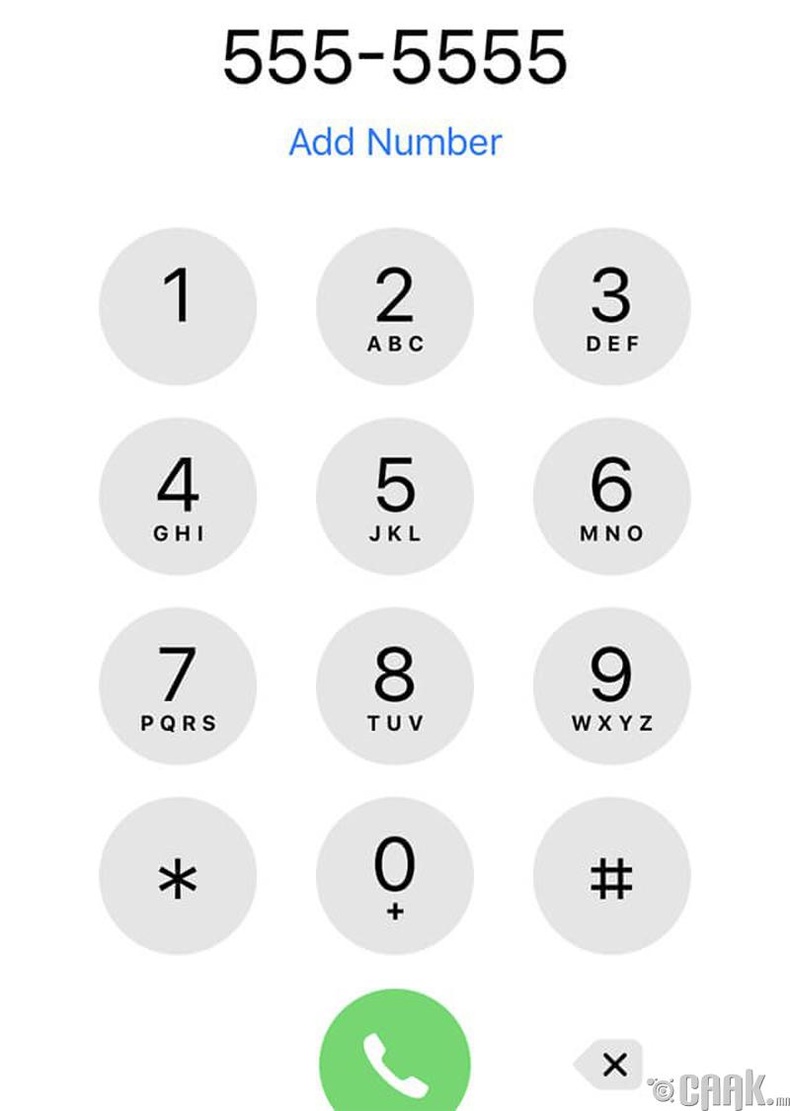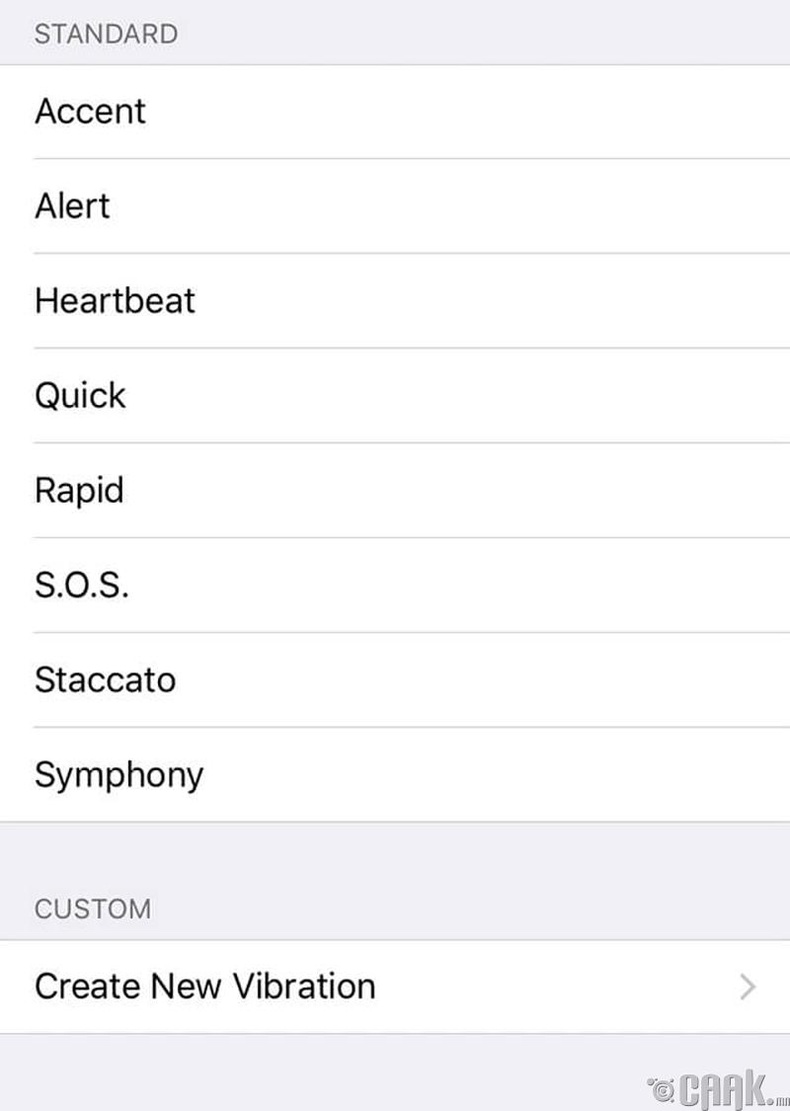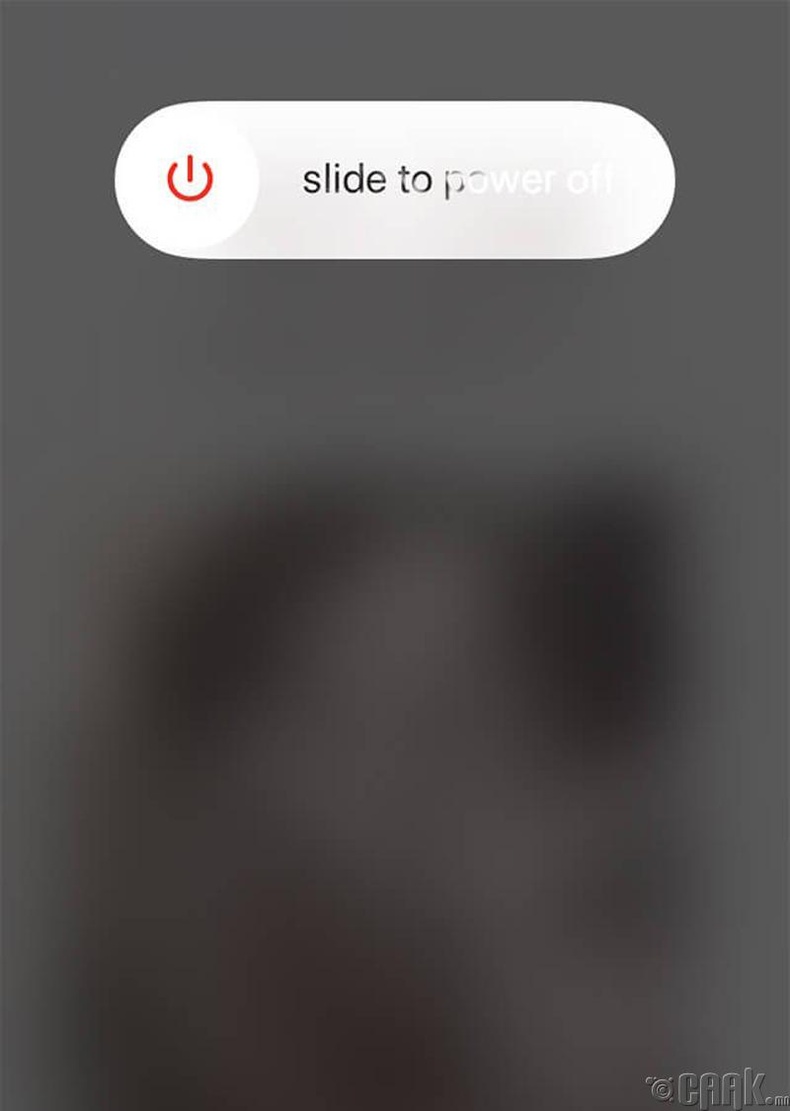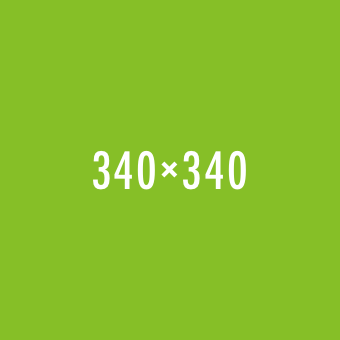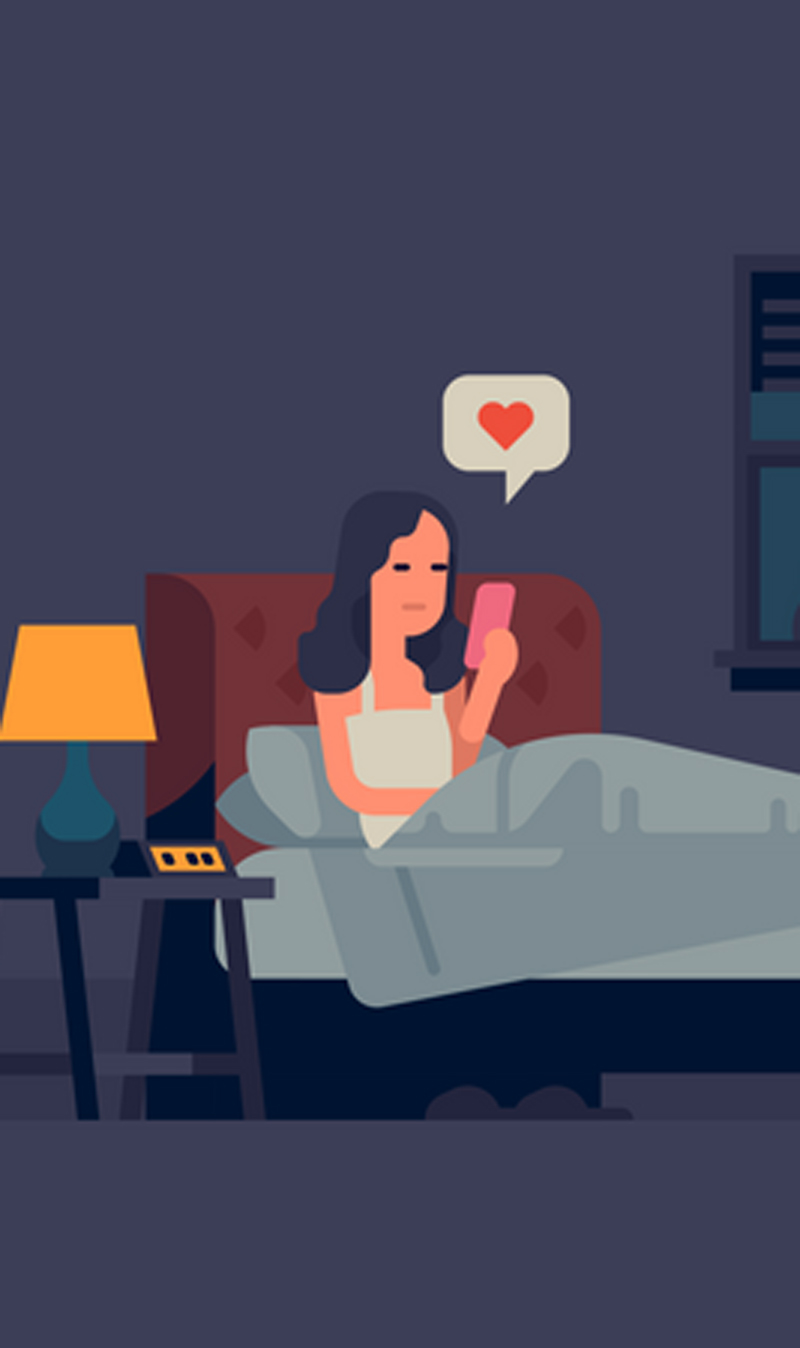1
Гар утсаа хурдан цэнэглэх
Яарч сандарсан үед гар утасны цэнэг дуусаж, цэнэглэгдэхийг нь хүлээж суух шиг тэвчээр барам зүйл үгүй билээ. Тэгвэл та утсаа "Airplane mode" тохиргоо дээр нь тавьж цэнэглэж байгаарай. Ингэснээр гар утасны цэнэгийг сордог зүйлс ажиллахгүй болж, утас тань хурдан цэнэглэгдэх болно.
2
Хайлт хийхдээ цаг хэмнэх
Ямар нэг вэб сайт руу орох бүрдээ хайлтын систем дээр сайтын хаяг, өргөтгөлийг бүтнээр нь бичиж цагаа алдаж байна уу? Тэгвэл "Safari" дээр орох гэж буй сайтынхаа нэрийг бичихдээ цэгийг нь удаан дарах үед, url-ийн өргөтгөлийн жагсаалт гарч ирэх болно. Үүнд хамгийн түгээмэл ашиглагддаг /.com, .co.uk-/ээс эхлээд /.edu, .ie/ хүртэл багтдаг. Тиймээс та дээрх жагсаалтаас шууд сонгож цагаа хэмнээрэй.
3
Гар утас чинь таны талаар ихийг мэддэг
"iPhone" утас таны хийсэн бүх алхмыг дагаж, мэдээллийг хадгалж авч байдаг. Жишээ нь, та Settings > Privacy > Location Services > System Services > Frequent Locations гэх дарааллаар орж өөрийнхөө хаана байсан төдийгүй, тус газарт хэр удаан байснаа олж мэдэх боломжтой. Бага зэрэг аюултай санагдаж байна уу? Гэхдээ санаа зоволтгүй, хүсвэл “Clear History” товчийг дарж мэдээллүүдээ устган, тус тохиргоог унтраах боломжтой.
4
Утсан дээрээ дуу сонсох үедээ зогсох хугацааг нь тохируулж болно
Орой чихэвчээр дуу сонсож байгаад дуугаа зогсоолгүй унтчихсан л байдаг биз дээ. Тэгвэл та энэ асуудлыг утасныхаа тохиргоог ашиглаж шийдэх боломжтой. Ингэхийн тулд Clock > Timer > When Timer Ends дарааллаар орж, ‘Stop Playing’ дээр дарж хэр удаан дуу сонсохоо тохируулаарай. Ингэснээр цаг дуусах үед дуу автоматаар зогсох болно.
5
Гараа оролцуулалгүйгээр зураг дарах
Утсаараа зураг дарахын тулд та заавал аль нэг гараараа дэлгэцийн голын товчлуур дээр дарах шаардлагагүй. Ердөө л чихэвчээ залгаад дуу сулруулж, чангалдаг товчлуур дээрээ дарахад хангалттай.
6
Бичлэг хийнгээ, зураг дарах
Утсаараа бичлэг хийх үедээ зарим мөчүүдийг зураг болгон хадгалах боломжтой байдаг. Үүний тулд та бичлэгээ эхлүүлээд, голын товчлуурын хажуугийн/захын товчлуур дээр дарахад л хангалттай. Гэхдээ энэ нь видео камерын мэдрэгчээр дарж байгаа тул бусад зургаас бага зэрэг чанар муутай байхыг анхаараарай.
7
Бичсэн текстээ устгахын тулд утсаа сэгсрээрэй
Та хэн нэгэн рүү маш урт зурвас биччихээд, илгээхээсээ өмнө бодлоо өөрчилж байсан уу? Тэгвэл тэр болгонд хуруугаа өвдтөл үг бүрийг нь арилгахгүйгээр утсаа сэгсрээд л бүх текстээ устгаж байгаарай. Та утсаа сэгсрээд “Undo Typing” гэх бичиг дээр дарвал бичсэн текст чинь устах болно. Хэрвээ бичсэн текстээ дахин сэргээхийг хүсвэл утсаа дахин сэгсрээд “Redo Typing” товчлуурыг дараарай.
8
Утасны тооны машин дээр буцах үйлдэл хийх
Та утасны тооны машин ашиглаж байхдаа буруу тоо оруулбал бүх үйлдлээ эхнээс нь хийх шаардлагагүй юм. Учир нь дэлгэц дээрээ зүүнээс баруун тийш дарахад сүүлийн үйлдэл чинь устах болно.
9
Тоо, тэмдэгт, үсэг бүрийг нэг дороос
Хэрвээ та тоо болон тэмдэгтүүдийг ээлжлэн бичихдээ солих товчин дээр байнга дардаг бол цагаа алдаж байна гэсэн үг. Үүний оронд доод булангийн "123" гэсэн товчлуур дээр дарж, бичихийг хүссэн тоо, тэмдэгт эсвэл үсэг рүүгээ чирснээр, тоо тэмдэгтийн хэсгийг солих шаардлагагүйгээр бичих боломжтой болно.
10
Дэлгэцдээ хүрэлгүйгээр камерын фокус тааруулах
Та камерынхаа фокусыг тааруулахын тулд байн байн дэлгэцдээ хүрэх шаардлагагүй. Харин нэг л удаа дэлгэцийнхээ дээд талд ‘AF Locked’ гэсэн бичиг гарч ирэх хүртэл хуруугаараа дарахад л хангалттай. Гэвч ‘AF Locked’ тохиргоо дээр хэт удаан байлгаж болохгүй. Учир нь цэнэг маш хурдан дуусдаг юм.
11
Багтаамж дүүрсэн үед ч зураг дарж болно
Маш чухал, ховор мөчийн зураг дарах гэтэл гэнэтхэн “Багтаамж дүүрсэн” гэх бичиг гарч ирээд байна уу? Тэгвэл та өөрийн "Facebook" эсвэл "Twitter" аппликэйшний камерыг ашиглаарай. Учир нь жиргээ эсвэл пост оруулах хэсгийн камераар дарсан зураг таны "Camera Roll" цэсэнд хадгалагддаг юм.
12
Дэлгэц жижигрүүлэх
Хэрвээ та нэг гараараа мессеж бичдэг бол том дэлгэц хичнээн төвөгтэй байдгийг мэдэх байх. Тэгвэл та кейбордыг баруун, зүүн аль нэг гартаа илүү ойрхон байхаар тохируулж болно. Ингэхийн тулд бөмбөрцгийн дүрс дээр удаан дарж, гарч ирсэн байрлалаас аль нэгийг нь сонгоорой. Эсвэл голын товчлуур дээр хоёр удаа товшиж, дэлгэцийн дээд хэсгийг бүхэлд нь доош нь зөөж болно.
13
Луужинг өөр зорилгоор ашиглах
Та "Iphone" дээрх луужинг ямар ч хэрэгцээгүй зүйл гэж бодож байна уу? Гэхдээ энэ нь үнэндээ маш практик ач холбогдолтой байдаг. Учир нь та уг аппликэйшныг гаргаад зүүн тийш нь чирснээр утсаа "тэгш ус-"-ны зориулалтаар ашиглаж болно. Тиймээс та "Iphone"-ий луужинг зургийн жаазаа тэгш өлгөх зэрэг зүйлсэд ашиглаж болох юм.
14
Ганцхан товч дараад дуудлага хийх
Хамгийн сүүлд утсаар холбогдсон хүн рүүгээ залгахын тулд дахин дугаарыг нь оруулж цаг алдах шаардлагагүй. Ердөө дуудлага хийх ногоон товчин дээрээ дарахад л хамгийн сүүлд ярьсан хүний тань дугаар автоматаар гарч ирэх болно.
15
Утасны чичиргээг тохируулах
Хүн бүрд л бичсэн зурваст нь үргэлж хариу өгдөг нэг хүн байдаг. Та тэр хүнийхээ “Contacts” цэсэнд хадгалсан дугаар руу нь орж, засварлах "Edit" товчийг дараад, "Vibration" буюу чичиргээ хэсгийг сонгож, шинэ чичиргээ үүсгэх “Create New Vibration” хэсэг рүү ороорой. Улмаар зөвхөн тухайн хүнд зориулагдсан чичиргээг сонгосноор, та түүнийг зурвас бичих бүрд нь шууд таних болно.
16
Багтаамж дүүрсэн үед яах вэ?
Хэрвээ таны утасны багтаамж дүүрвэл дараах аргаар “зай” гаргаж болно. Утасныхаа унтраах товч дээр “Slide to power off” сонголт гарч ирэх хүртэл дарна. Уг сонголт гарсны дараа голын товчлуураа "Home button" дараарай. Ингэснээр таны утасны RAM цэвэрлэгдэж, аппликейшнүүдийн хэрэглэж болох зай багасдаг.